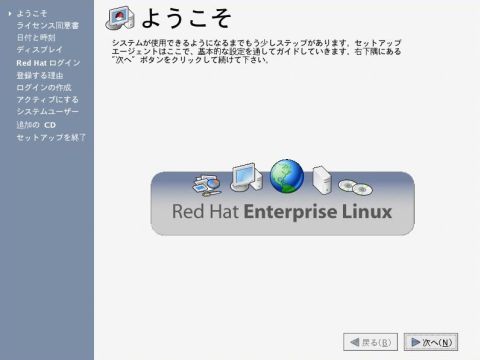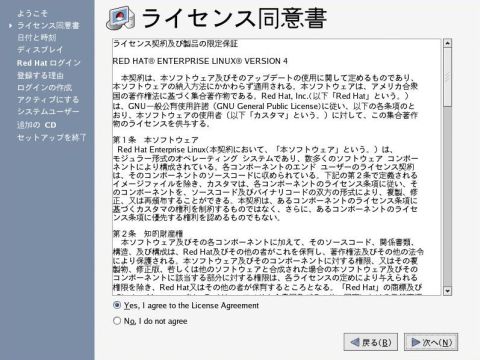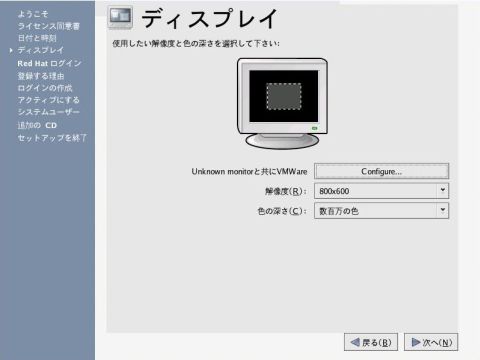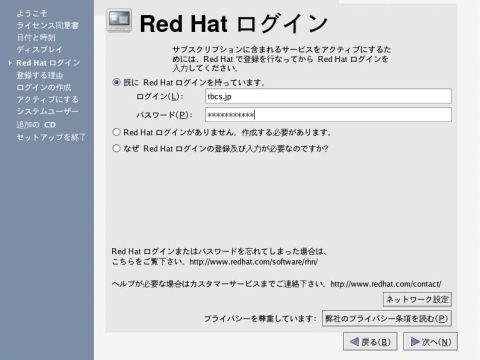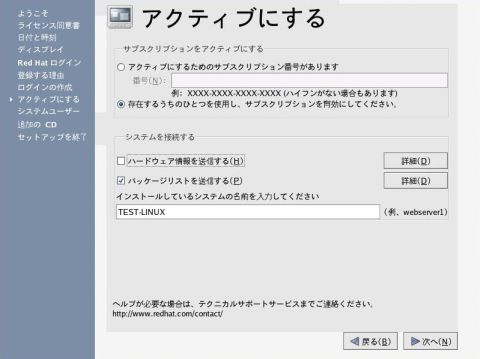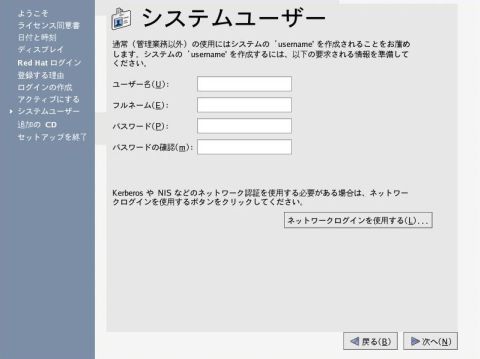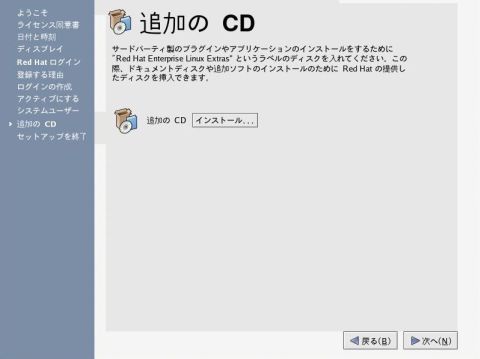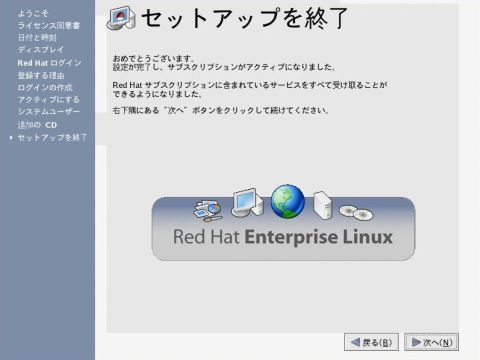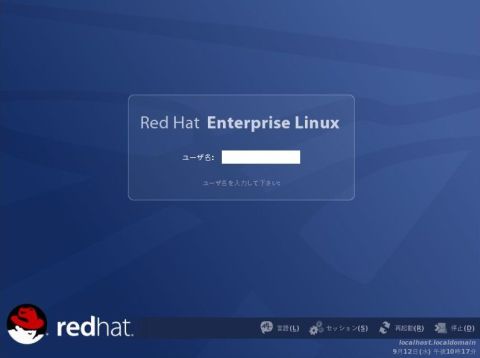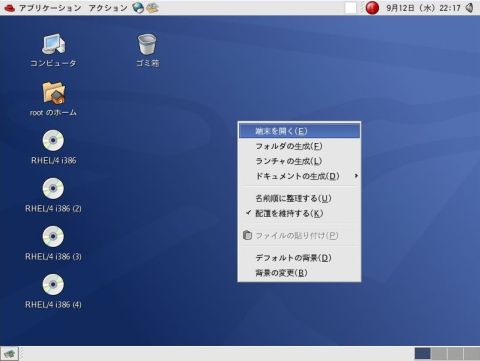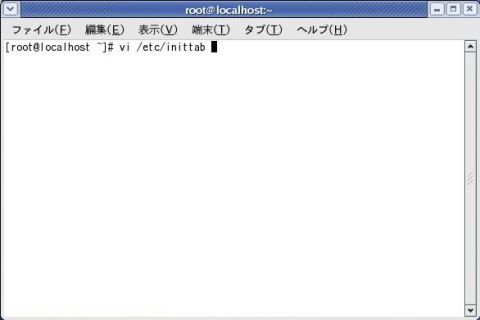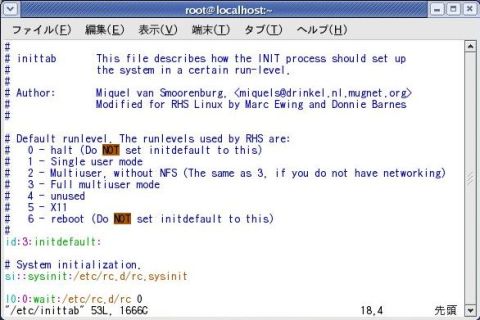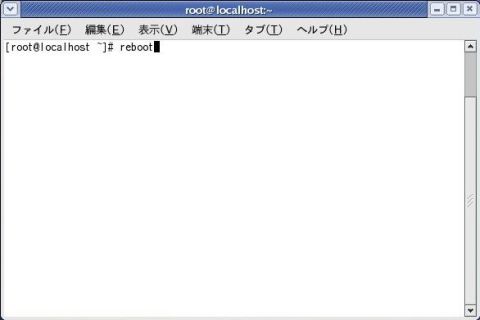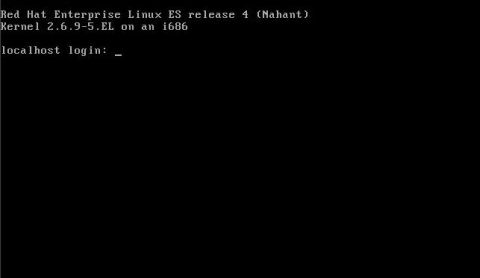ЦГЦўФОИхЄЮНщДќРпФъ
http://extstrg.asabiya.net/pukiwiki/index.php?%C6%B3%C6%FE%C4%BE%B8%E5%A4%CE%BD%E9%B4%FC%C0%DF%C4%EAЦГЦўФОИхЄЮНщДќРпФъ †
ЅЄЅѓЅЙЅШЁМЅыФОИхЄЫЄЯЅщЅЄЅЛЅѓЅЙЧЇОкХљЄЮНщДќРпФъЄЌМЋЦАЕЏЦАЄЙЄыЁЃ
НщДќРпФъИхЄЯЕЏЦАЅьЅйЅыЄЮЪбЙЙЄђЙдЄЪЄІЁЃ
ЅщЅЄЅЛЅѓЅЙЧЇОк †
ВђСќХйРпФъ †
RHNЄиЄЮРмТГ †
УэАеЁЇЅЕЅжЅЙЅЏЅъЅзЅЗЅчЅѓЄЮРпФъЄђЄГЄЮУЪГЌЄЧЙдЄІЄГЄШЄЯПфОЉЄЗЄоЄЛЄѓ
ЅЕЅжЅЙЅЏЅъЅзЅЗЅчЅѓЄЮЭИњВНЄШХЌЭбЄђЙдЄЪЄІ
АЪВМЄЮМъНчЄЮУцЄЧЄтЅЕЅжЅЙЅЏЅъЅзЅЗЅчЅѓЄђХаЯПЄЧЄЄыЄЌМКЧдЄЙЄыОьЙчЄтЄЂЄыЄПЄсЁЂЛіСАЄЫRHNЅЕЅЄЅШЄЫЄЦЅщЅЄЅЛЅѓЅЙЅЁМЄђХаЯПЄЗЬЄЛШЭбЄЮЅщЅЄЅЛЅѓЅЙЄђГфЄъХіЄЦЄы
ЅцЁМЅЖРпФъ †
ФЩВУЄЮCD †
НщДќЅЛЅУЅШЅЂЅУЅзНЊЮЛ †
ЅщЅѓЅьЅйЅыЄЮЪбЙЙ †
ЅЗЅЙЅЦЅрЅъЅНЁМЅЙЄЮРсЬѓЄђЙдЄЪЄІАйЄЫX Window SystemЄЌМЋЦАЕЏЦАЄЗЄЪЄЄРпФъЄђЙдЄЪЄІ
ХКЩеЅеЅЁЅЄЅы:
Last-modified: 2007-12-24 (Зю) 14:38:44 (5969d)